Excel文档如何通过公式获取最小、最大值
Excel是现在十分常用的文件类型,有些新用户不知道Excel文档如何通过公式获取最小、最大值,接下来小编就给大家介绍一下具体的操作步骤。
具体如下:
1. 首先第一步打开电脑中的Excel文档。根据下图箭头所指,小编以统计生产量为例进行演示。

2. 第二步先选中【G2】单元格,接着根据下图箭头所指,依次点击【公式-插入函数-MIN-确定】选项。

3. 第三步打开【函数参数】窗口后,先在方框中输入【INDIRECT("C"&COUNTA(B:B)-9&":C"&COUNTA(B:B))】,接着根据下图箭头所指,点击【确定】选项即可获得最低值。
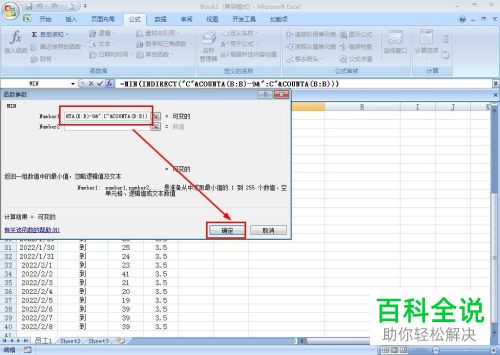
4. 第四步根据下图箭头所指,将【G2】单元格数据复制粘贴到【H2】单元格。

5. 最后先选中【H2】单元格,接着根据下图箭头所指,将公式中的【MIN】修改为【MAX】,然后按下【回车】键即可获得最高值。
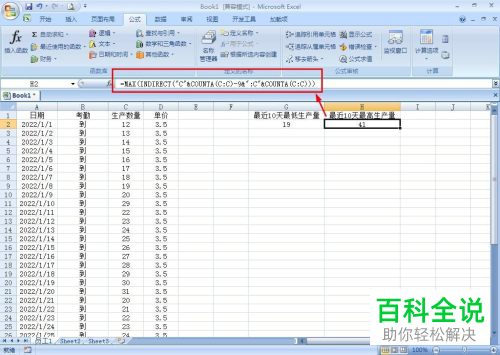
以上就是Excel文档如何通过公式获取最小、最大值的方法。
赞 (0)

